ホームページ >システムチュートリアル >Windowsシリーズ >Win10 でドライバーを読み込めない場合はどうすればよいですか? コンピュータードライバーの読み込みに失敗する理由と解決策
Win10 でドライバーを読み込めない場合はどうすればよいですか? コンピュータードライバーの読み込みに失敗する理由と解決策
- PHPz転載
- 2024-02-29 19:13:05657ブラウズ
Win10 がドライバーを読み込めない問題は、一般的なコンピューター障害の 1 つです。 PHP エディター Banana は、コンピュータードライバーの読み込み失敗の理由と解決策を詳細に分析します。この記事では、Win10 ドライバーの読み込みが失敗する考えられる原因を紹介し、コンピューターのドライバーの読み込みの問題を簡単に解決し、コンピューターを通常の動作に復元するのに役立つさまざまな解決策を提供します。
ドライバーとは何ですか?
ドライバーはオペレーティング システムとハードウェアの間の架け橋であり、オペレーティング システムの命令をハードウェアが理解できる言語に翻訳する役割を担う一連のソフトウェア コンポーネントです。ハードウェアの通常の動作。
コンピュータの分野では、ドライバがなければハードウェアが要件どおりに動作できないため、ドライバは非常に重要です。
ドライバーの読み込みに失敗した理由
ドライバーの読み込みに失敗すると、デバイスの起動時または使用時にシステムがデバイス ドライバーを正しく読み込めず、その結果デバイスが正しく動作しなくなることを意味します。一般的な理由は次のとおりです:
1. ドライバー ファイルが破損しているか欠落しているため、読み込みエラーが発生します
ドライバー ファイルがウイルスまたは外部の世界によって破損すると、読み込みが失敗する可能性があります。失敗。さらに、ドライバー ファイルを手動で削除したり、誤って削除したりすると、ドライバーが失われる可能性があります。
2. ドライバーのバージョンに互換性がないため、読み込みに失敗します。
ドライバーにオペレーティング システムのバージョンまたはコンピューター ハードウェア デバイス モデルとの互換性がない場合、ドライバーの読み込みに失敗します。
3. ドライバーが不完全または間違っています
ドライバーのインストールが不完全であるか、プログラムにエラーがある場合、読み込みに失敗し、問題を解決するにはドライバーを再インストールする必要があります。問題。
解決策
タスク バーの [Windows スタート] を右クリックし、表示される右クリック メニュー項目で [設定] を選択します。
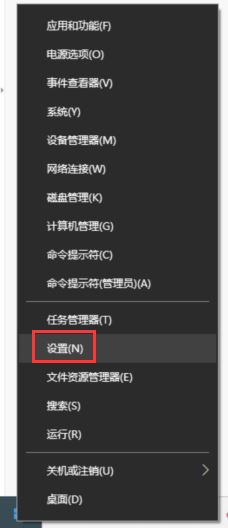
#[設定] ウィンドウの左側のサイドバーで、[プライバシーとセキュリティ] をクリックし、右側の [セキュリティ] の下にある [Windows セキュリティ センター] をクリックします。



以上がWin10 でドライバーを読み込めない場合はどうすればよいですか? コンピュータードライバーの読み込みに失敗する理由と解決策の詳細内容です。詳細については、PHP 中国語 Web サイトの他の関連記事を参照してください。

